window7添加光驱图标方法 win7没有光盘图标怎么办
现在很多用户都不怎么使用光盘了,在主机上一般是没有安装光驱的,用户自己需求的话是可以安装的,最近有win7用户安装了光驱却没有在系统上看到光驱图标,那么win7没有光盘图标怎么办呢,下面小编给大家分享win7添加光驱图标的方法。
推荐系统:win7专业版系统
解决方法:
1、点击电脑左下角的“开始”菜单,在运行栏内输入“regedit”然后回车,打开注册表。
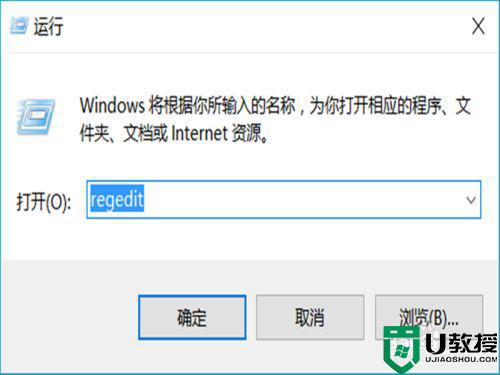
2、在打开的注册表内找到目录HKEY_LOCAL_MACHINE,很好找的,第三个就是,找到并且打开。
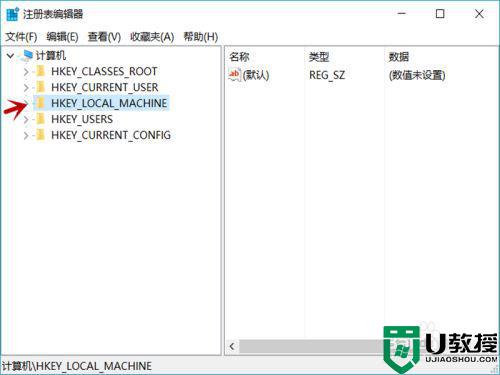
3、找到目录HKEY_LOCAL_MACHINE后,打开下面的SYSTEM子目录。就在最后一项子目录。
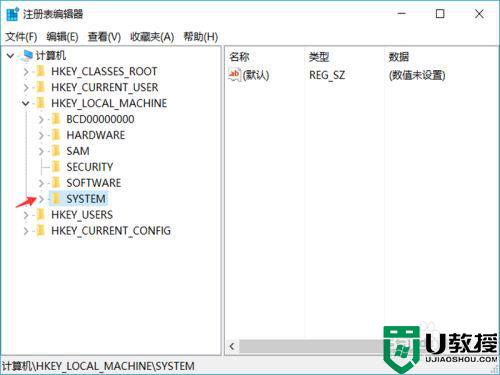
4、打开SYSTEM子目录后,再打开CurrentControlSet目录,就在SYSTEM目录下的第三个。
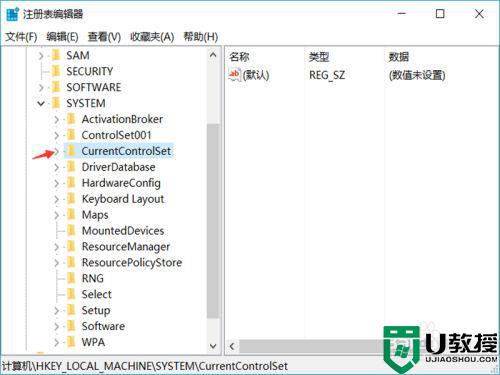
5、打开CurrentControlSet目录后,再打开目录下的Control,打开CurrentControlSet立马就能看到,就在第一项。
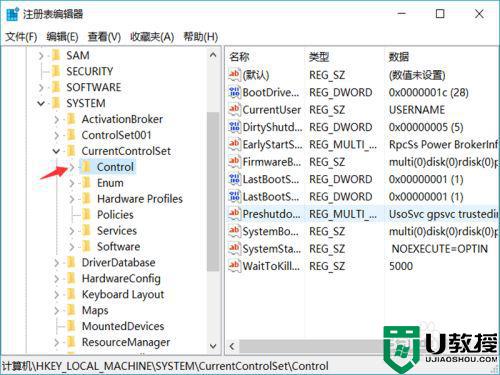
6、打开Control目录后,再打开此目录下的Class目录。就在Control目录的第5个子目录。
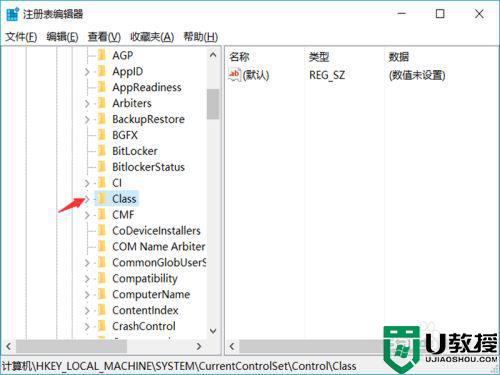
7、打开Class目录后,找到4D36E965-E325-11CE-BFC1-08002BE10318,找到这个就快要大功告成了。
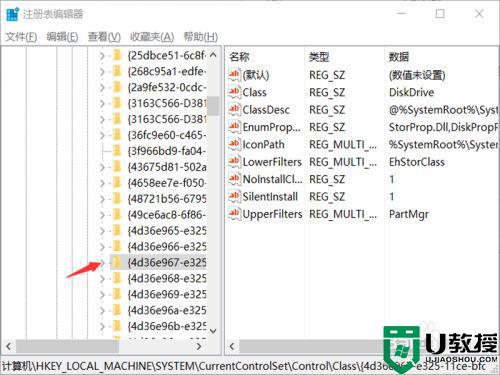
8、选中4D36E965-E325-11CE-BFC1-08002BE10318这个注册表值后,右边窗口中找到UpperFilters、LowerFilters,右键点删除即可。
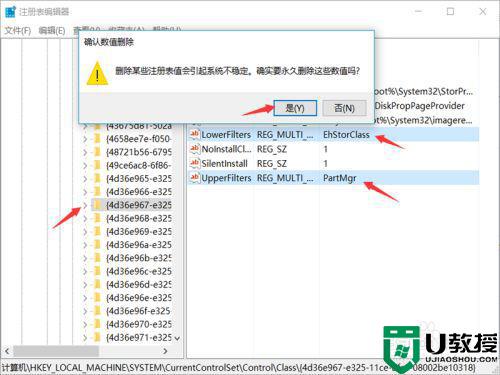
9、删除完UpperFilters、LowerFilters之后关闭注册表,然后注销或重启电脑就可以了。
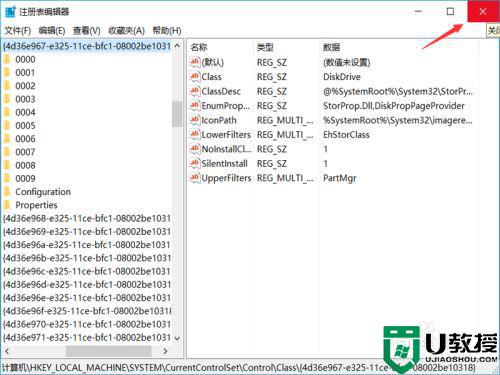
以上就是win7添加光驱图标的方法,要是系统没有光盘图标的,可以按上面的方法来进行操作。
window7添加光驱图标方法 win7没有光盘图标怎么办相关教程
- w7 光驱图标不见怎么修复 win7没有光驱图标的解决方法
- win7鼠标光标乱跑怎么办 win7电脑鼠标光标乱动修复方法
- window7虚拟光驱无法运行怎么办 window7虚拟光驱无法打开解决方法
- win7打开电脑后黑屏只有光标怎么办 win7电脑黑屏只出现光标修复方法
- win7光驱读不了光盘怎么修复 win7光驱读不了光盘的处理方法
- 键盘怎么代替鼠标移动win7 win7怎样用键盘控制鼠标光标
- win7音量图标不加载怎么办 win7音量图标不能恢复解决方法
- window7鼠标图标怎么改 如何更改window7鼠标图标
- 怎么把win7光标大小调整 win10如何调电脑光标大小
- win7重启没有输入法图标怎么解决 win7系统没有输入法图标怎么办
- Win11怎么用U盘安装 Win11系统U盘安装教程
- Win10如何删除登录账号 Win10删除登录账号的方法
- win7系统分区教程
- win7共享打印机用户名和密码每次都要输入怎么办
- Win7连接不上网络错误代码651
- Win7防火墙提示“错误3:系统找不到指定路径”的解决措施
热门推荐
win7系统教程推荐
- 1 win7电脑定时开机怎么设置 win7系统设置定时开机方法
- 2 win7玩魔兽争霸3提示内存不足解决方法
- 3 最新可用的win7专业版激活码 win7专业版永久激活码合集2022
- 4 星际争霸win7全屏设置方法 星际争霸如何全屏win7
- 5 星际争霸win7打不开怎么回事 win7星际争霸无法启动如何处理
- 6 win7电脑截屏的快捷键是什么 win7电脑怎样截屏快捷键
- 7 win7怎么更改屏幕亮度 win7改屏幕亮度设置方法
- 8 win7管理员账户被停用怎么办 win7管理员账户被停用如何解决
- 9 win7如何清理c盘空间不影响系统 win7怎么清理c盘空间而不影响正常使用
- 10 win7显示内存不足怎么解决 win7经常显示内存不足怎么办

